Урок "Векторний графічний редактор LibreOffice Draw"
Конспект уроку інформатики для 6 класу на тему: "Векторний графічний редактор LibreOffice Draw".
Мета даного уроку: ознайомити учнів із інтерфейсом векторного графічного редактора LibreOffice Draw, інструментами для побудови графічних примітивів; формувати уявлення про властивості об'єкта векторного зображення: контур, штрих і заповнення; вчити будувати графічні примітиви, редагувати контури; розвивати дослідницькі навички, інформаційну культуру учнів; виховувати уважність.
Урок__ 6 клас
Тема. Векторний графічний редактор LibreOffice Draw
Цілі:
- навчальна: ознайомити учнів із інтерфейсом векторного графічного редактора LibreOffice Draw, інструментами для побудови графічних примітивів; формувати уявлення про властивості об’єкта векторного зображення: контур, штрих і заповнення; вчити будувати графічні примітиви, редагувати контури;
- розвивальна: розвивати дослідницькі навички, інформаційну культуру учнів;
- виховна: виховувати уважність та відповідальність, бажання мати глибокі та якісні знання.
Тип уроку: вивчення нового матеріалу
Обладнання та наочність: дошка, комп’ютери з підключенням до мережі Інтернет, підручник, навчальна презентація.
Програмне забезпечення: браузер, пакет офісних програм, векторний графічний редактор LibreOffice Draw.
Хід уроку
І. Організаційний етап
- привітання
- перевірка присутніх
- перевірка готовності учнів до уроку
ІІ. Актуалізація опорних знань
Фронтальна бесіда з питань: Що таке комп’ютерна графіка? Назвіть її види. Що таке графічний редактор?
Колективне або індивідуальне виконання кожним учнем інтерактивної вправи «Види комп’ютерної графіки» https://learningapps.org/1304618
ІІІ. Формулювання теми, мети й завдань уроку; мотивація навчальної діяльності
Слово вчителя. Ми вже розглянули теоретичні основи комп’ютерної графіки. Настав час навчитися працювати з векторними зображеннями. Ми будемо це робити в середовищі графічного редактора LibreOffice Draw. Ознайомившись із програмою, ви зможете прикрашати текст малюнками, створювати, наприклад, персонажів для комп’ютерних ігор тощо.
IV. Сприйняття та усвідомлення нового матеріалу
Векторні графічні зображення створюються векторного графічного редактора. Векторні графічні редактори можуть входити у склад інших, як правило, офісних програм (текстових процесорів, редакторів презентацій, табличних процесорів тощо), наприклад програм: LibreOffice, Microsoft Office.
Складні зображення, наближені до фотографій, можна отримати в середовищах векторних редакторів, що мають засоби для професійної роботи із зображеннями, таких як: Adobe Illustrator, CorelDRAW, Inkscape, LibreOffice Draw. Векторний графічний редактор LibreOffice Draw (далі — Draw) входить до складу офісних програм LibreOffice з відкритим кодом. Цей редактор призначено для створення, редагування, форматування, зберігання та друку векторних графічних зображень. Draw використовує багатошарову структуру малюнків, має засоби для створення креслень і діаграм, простих об'ємних (3D) фігур, для редагування кривих Безьє. Завантажити Draw можна за допомогою: Пуск - LibreOffice -LibreOffice Draw.
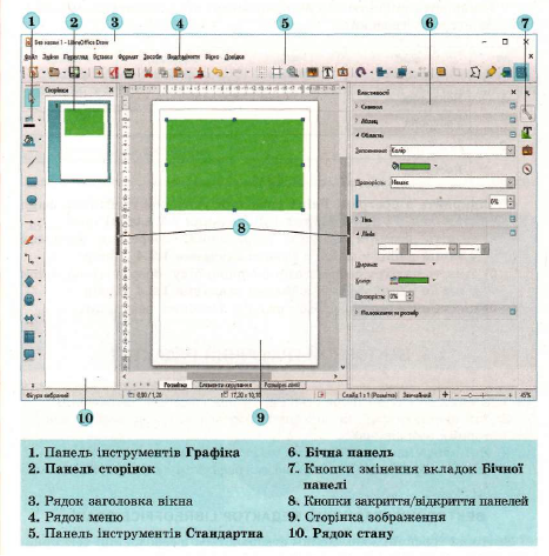


V. Засвоєння нових знань, формування вмінь
Робота за комп’ютером
- Повторення правил безпечної поведінки за комп’ютером.
- Інструктаж учителя.
- Практична робота за комп’ютерами.
- Вправи для очей.
VI. Підбиття підсумків уроку
Фронтальне опитування
- Для чого призначено графічний редактор LibreOffice Draw?
- Як запустити програму LibreOffice Draw на виконання?
- Які об'єкти містить початкове вікно графічного редактора LibreOffice Draw? Яке їх призначення?
- Яке призначення панелі інструментів Графіка графічного редактора LibreOffice Draw?
- Як установити параметри сторінки, на якій буде створено малюнок в LibreOffice Draw?
VІІ. Домашнє завдання
Опрацювати відповідний параграф підручника
VІІІ. Оцінювання роботи учнів
Завдання для роботи за комп’ютерами
1. Відкрийте LibreOffice Draw.
2. Збережіть файл як Вправа 4-2.
3. Встановіть панелі "Вставити", "Вирівняти об'єкти", "Текстові ефекти", "Параметри кольорів". Приберіть їх.
4. Пересуванням границі між панеллю сторінок і робочою областю приховайте панель сторінок. Відобразіть її знову.
5. Встановіть панель "Масштаб". Розташуйте її по черзі: біля правої границі вікна, біля лівої, в одному рядку з панеллю "Стандарт".
6. Розташуйте на сторінці прямокутник приблизно 3 на 4 см. По черзі натискаючи кнопки з панелі "Масштаб" збільшіть, зменшіть масштаб, встановіть 100%, на всю сторінку, по ширині, оптимально і масштаб об'єкта.
7. Виділіть прямокутник на сторінці. В рядку статусу перегляньте: де знаходиться верхній лівий кут прямокутника, які його розміри.
8. На панелі сторінок створіть нову сторінку. Перейменуте сторінки: Малюнок1 і Малюнок2. 9. Збережіть зміни в файлі і закрийте LibreOffice Draw
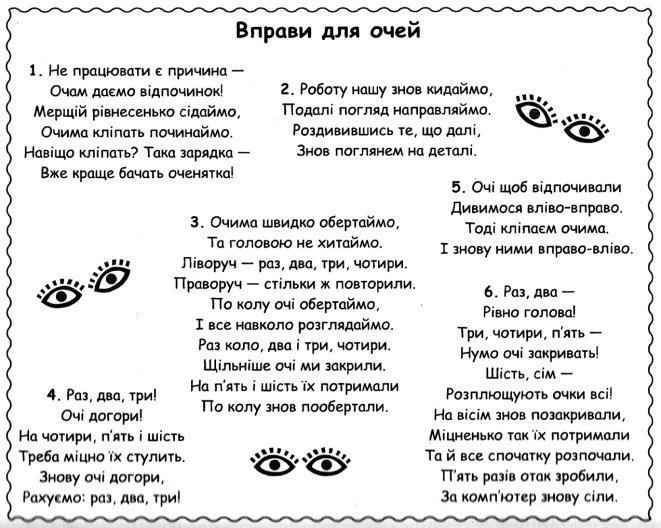
-
-
Дуже добра розробка, дякую


про публікацію авторської розробки
Додати розробку
